Makrojen kautta sinun ei tarvitse suorittaa samaatehtävä tai toimenpide saman tyyppisissä tiedoissa. Makrot ovat Excel 2010: n sisäänrakennettu ominaisuus, jonka avulla käyttäjä voi tallentaa erilaisia tehtäviä ja soveltaa niitä toiseen osaan tietoja. Se toimii taustalla, nauhoittamalla jokainen hiiren napsautus, näppäinpainallukset, jotka teet tehtävää suorittaessasi. Jos haluat suorittaa tehtävän samalla tavalla, sinun on vain toistettava tallennettu makro takaisin.
Oletus: meillä on kaksi Excel-taulukkoa, jotka sisältävät opiskelijoiden kirjaa; Nimi, kurssija Merkinnät saatu.

Nyt haluamme laittaa kaavan E2 ja F2 Asema laskemaan arvosana luokan mukaan Merkit kiinnitetty ja Tila opiskelijan vastaavasti. Kun teemme niin, tallennamme makron, jotta se soveltaa samaa kaavaa muihin laskentataulukoihin.
Ensin on tallennettava makro. Navigoida johonkin näkymä välilehti ja napsauta makrot pudotuspainike ja paina Tallenna makro.
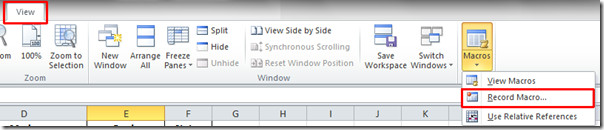
Tulet tavoittamaan Tallenna makro -valintaikkunassa, määritä sopiva nimi ja pikanäppäin käytön helpottamiseksi. Osuma kunnossa nauhoituksen aloittamiseksi.
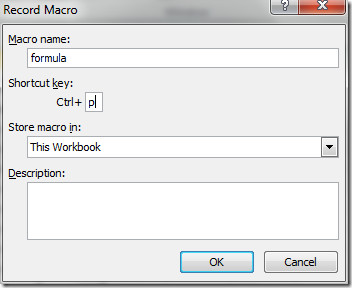
Nyt sisällä Arvosana sarakkeeseen laitetaan kaava, joka antaa opiskelijan takaaman arvosanan pisteiden mukaan. Sisään Tila lisäämme kaavan, joka näyttää opiskelijan tilan turvatun arvosanan mukaan.
Luokka-sarakkeessa paikassa E2, kaava menee näin.
= IF (D2> = 80, ”A”, IF (D2> = 75, “B”, IF (D2> = 70, “B +”), IF (D2> = 70, “B”, IF (D2> = 65, ”C +”, IF (D2> = 60, “C”, “D”)))))))
Tilasarakkeessa asemassa F2, se olisi tällainen;
= IF (F2 =”A”,”Pass”, IF (F2 =”B”,”Pass”, IF (F2 =”B +”,”Pass”, IF (F2 =”C”,”Pass”, IF (F2 =”C +”,”Pass”, IF (F2 =”D”,”Fail”))))))
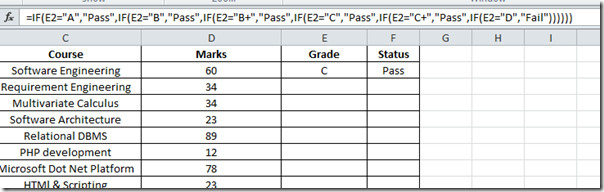
Taustalla toimiva makrotallennin, joka tallentaa kaikki toiminnot, etsi nyt ristisymboli molempien lopusta (Merkinnät ja tila) solut. Kun vedät ristisymbolin alas vastaavien sarakkeiden loppuun, kaavaa sovelletaan kaikkiin vastaaviin soluihin.
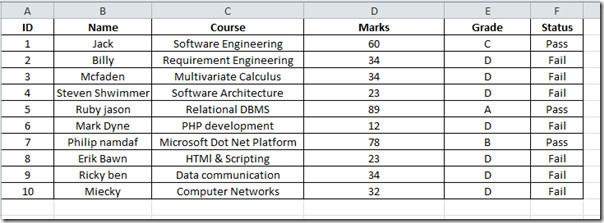
Siirry nyt kohtaan näkymä välilehti, napsauta makrot pudotuspainike ja paina Lopeta tallennus.
Jos haluat käyttää makroa, joka sisältää kaavan arvioidaksesi Merkinnät ja tilan toisessa tieto- tai laskentataulukon osassa, siirry seuraavaan opiskelutietueiden taulukkoon.
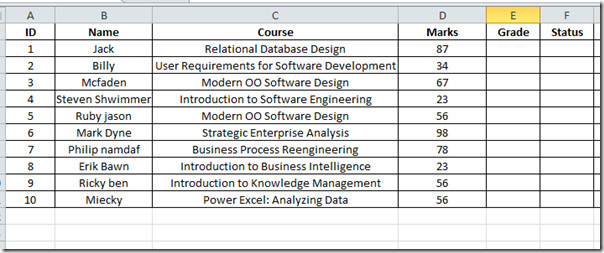
Käynnistä nyt makro joko menemällä kohtaan makrot pudotusvalinnat tai yksinkertaisesti painamalla sille osoitettua pikanäppäintä (Ctrl + P). näet, että kaavaa sovelletaan välittömästi Arvosana ja Tila sarakkeita.
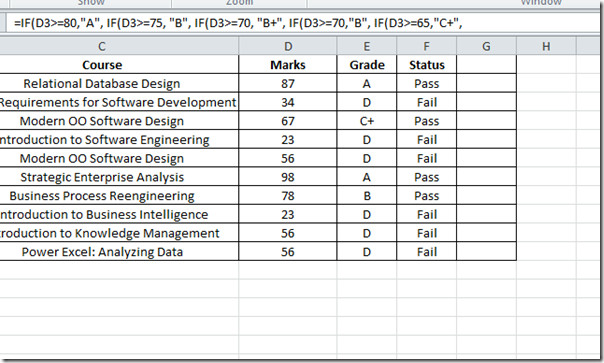
Makrojen käyttö voi säästää paljon aikaa, etenkinkun joudut käsittelemään valtavaa määrää tietoa luomalla kaavan tietylle osalle, soveltamalla ehdollista muotoilua, solujen säätämistä, tietyn osan valitsemista jne.













Kommentit